Det er ingen tvil om at vi setter pris på muligheten til å tilpasse elektroniske enheter.
Små detaljer, som å velge farger, skrifttyper og til og med navn, kan gjøre bruken mer engasjerende og personlig.
Hvis du har en iPhone, har du sikkert gitt den et eget navn. Det er helt normalt. Men noen ganger kan det være lurt å endre dette navnet.
For eksempel, for å beskytte personvernet ditt, slik at ikke ditt virkelige navn vises når du bruker AirDrop eller WiFi.
En annen situasjon er når du har flere iPhone-enheter med samme navn, noe som kan føre til forvirring. Det finnes mange slike scenarier. I alle disse tilfellene kan det være nyttig å endre iPhone-navnet.
I denne artikkelen skal vi se på hvordan du gjør dette. Det er veldig enkelt og tar bare noen få sekunder. La oss starte med det samme.
Les også: Hvordan slette informasjonskapsler på iPhone
Endre navnet på din iPhone: En steg-for-steg guide
Her er enkle steg for å endre navnet.
Steg 1: Gå til Innstillinger > Generelt > Om.
Steg 2: Trykk på Navn.
Steg 3: Her kan du skrive inn det nye navnet.
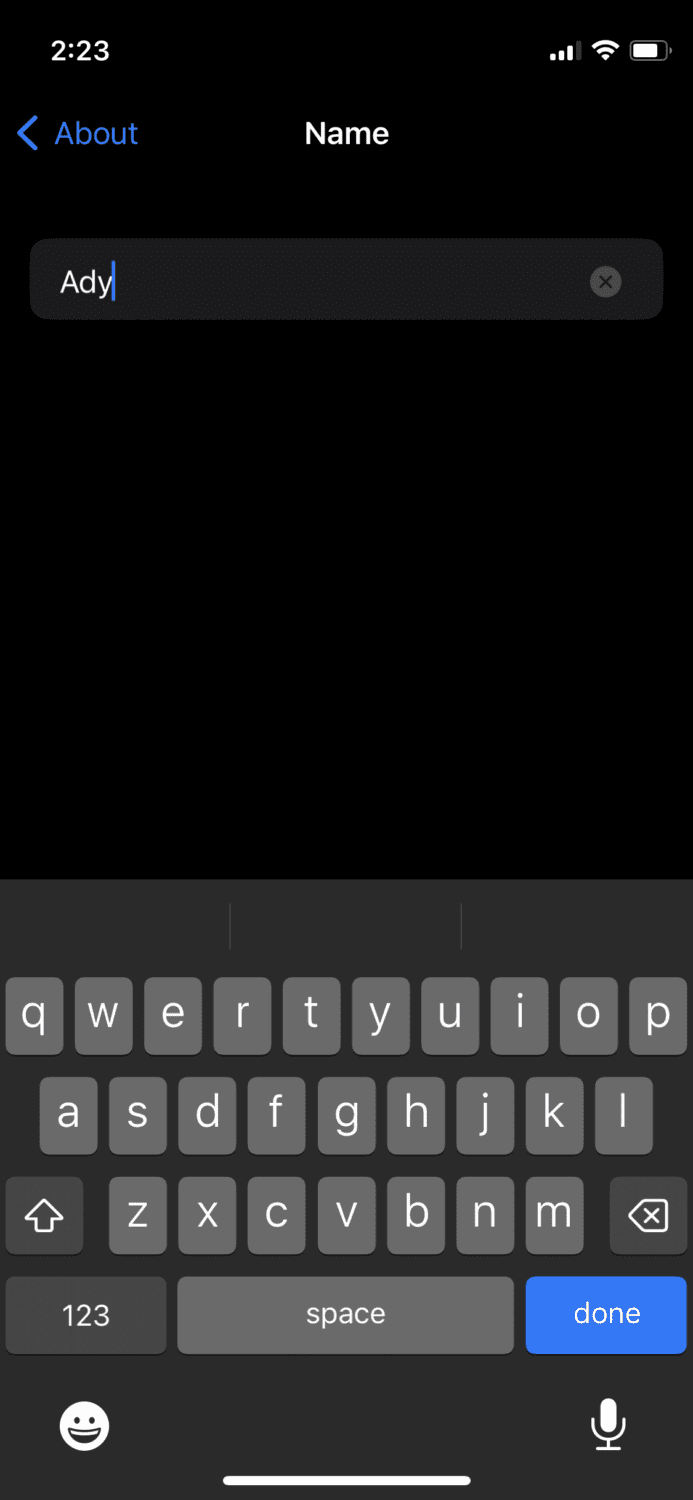
Når du er ferdig, trykker du bare på Ferdig på tastaturet, eller går tilbake til forrige skjermbilde.
Les også: De beste verktøyene for å gjenopprette data fra iPhone og iPad – [Data Recovery]
Hvordan sjekke om iPhone-navnet ditt er endret
Selv om fremgangsmåten ovenfor alltid skal fungere, kan du likevel være usikker på om iPhone-navnet faktisk er endret.
Den beste måten å bekrefte dette på er å søke etter enheten din fra en annen enhet. Du kan gjøre dette ved å slå på AirDrop eller WiFi Hotspot på din iPhone.
Følg trinnene nedenfor for å slå på WiFi Hotspot:
Steg 1: Gå til Innstillinger > Mobildata og slå på mobildata.
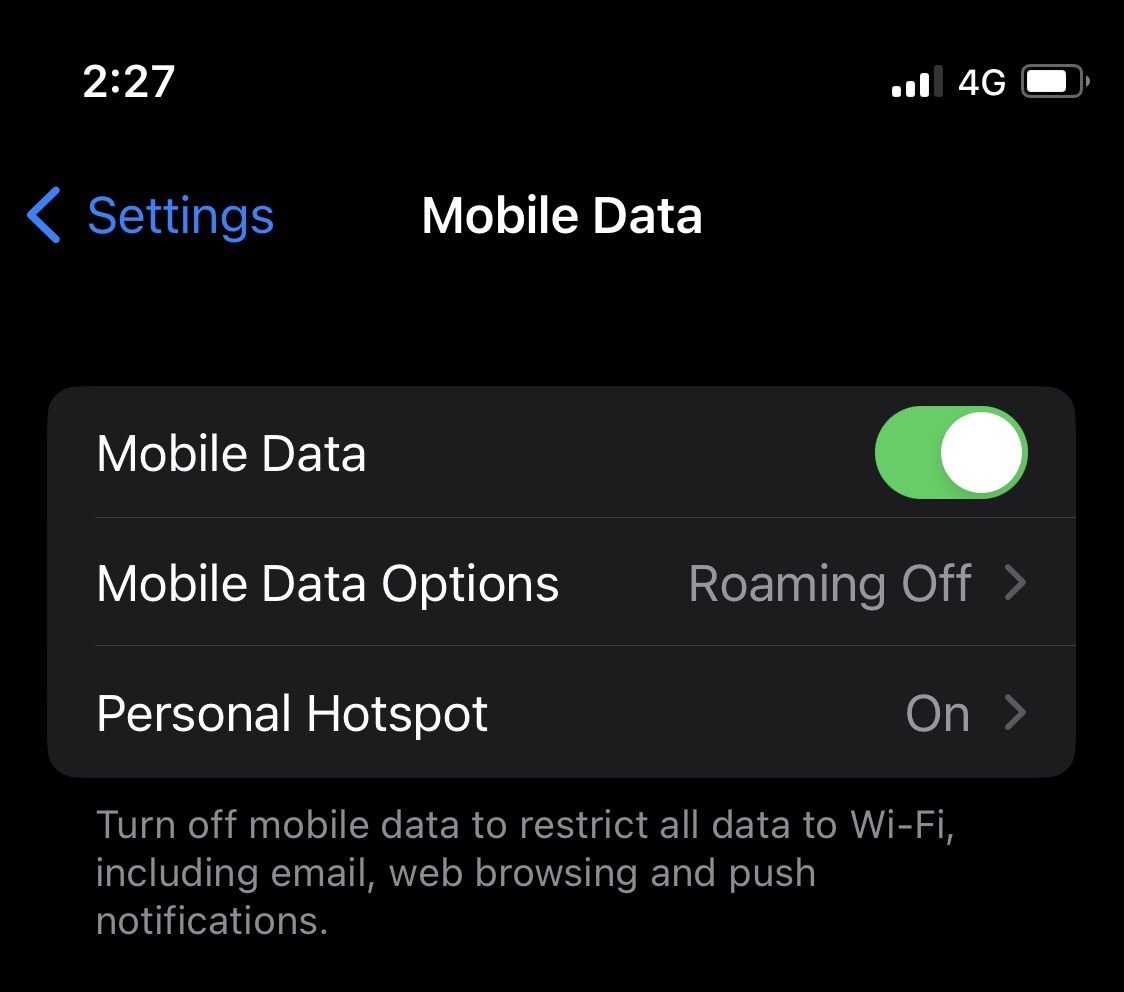
Steg 2: Gå tilbake til Innstillinger og trykk på Personal Hotspot.
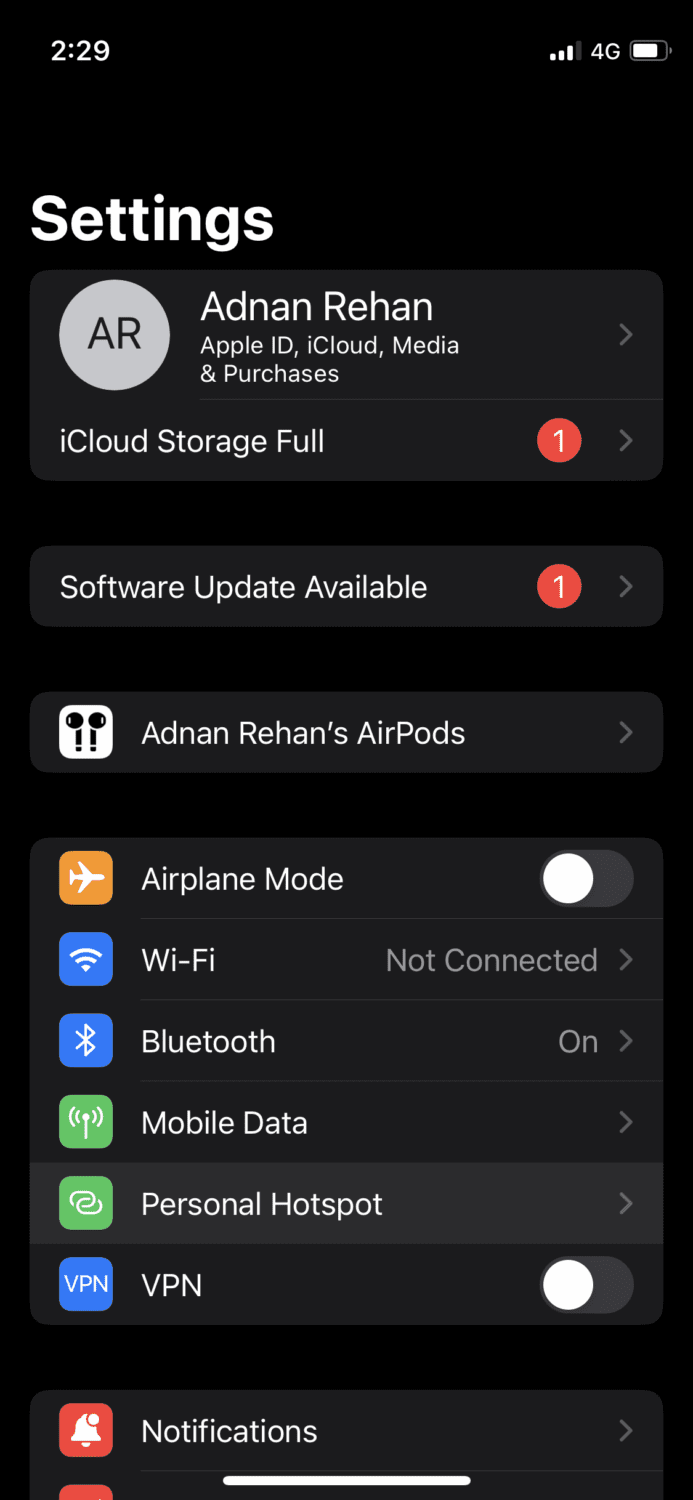
Steg 3: Slå på «Tillat andre å bli med»-knappen.
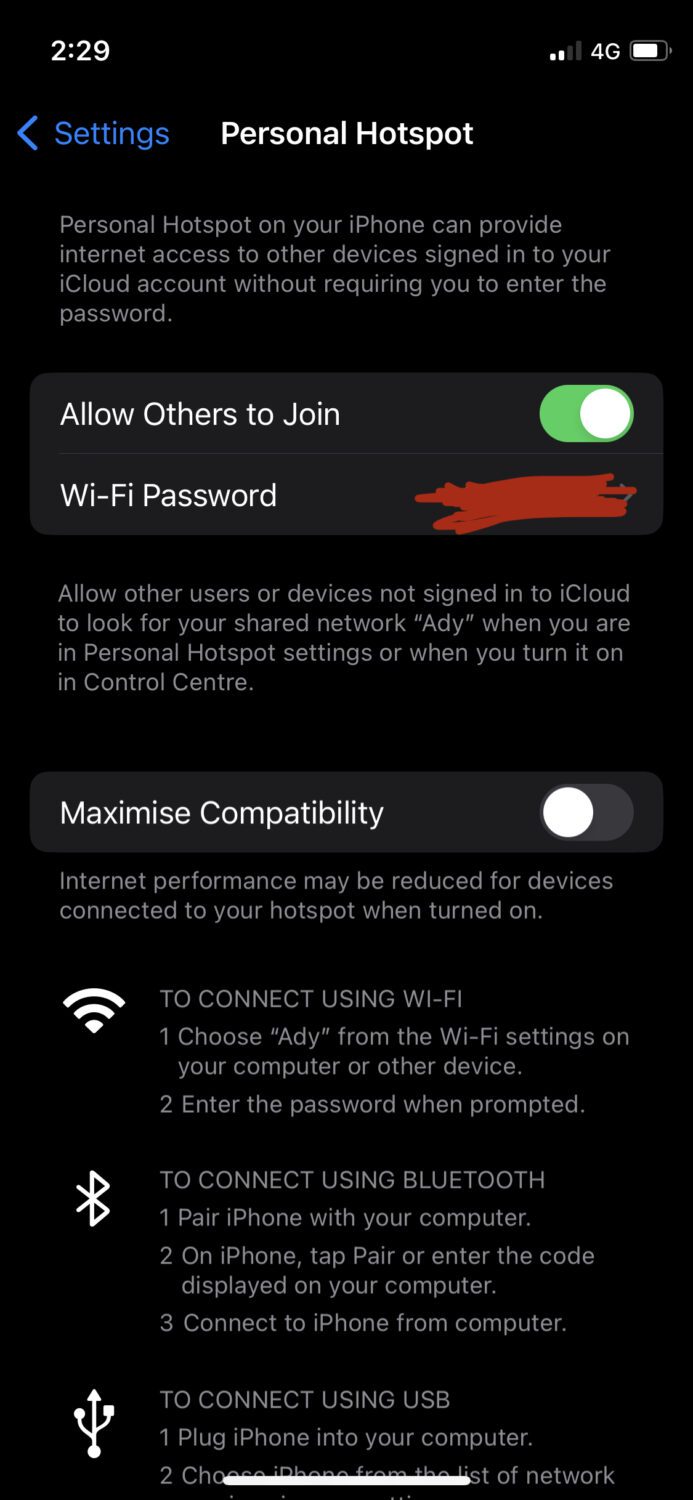
Steg 4: Fra en hvilken som helst annen enhet, gå til WiFi-innstillinger og søk etter din iPhone. I dette eksemplet har jeg brukt min Windows-laptop, og som du ser, dukker det nye navnet på min iPhone opp i listen over tilgjengelige WiFi-tilkoblinger.
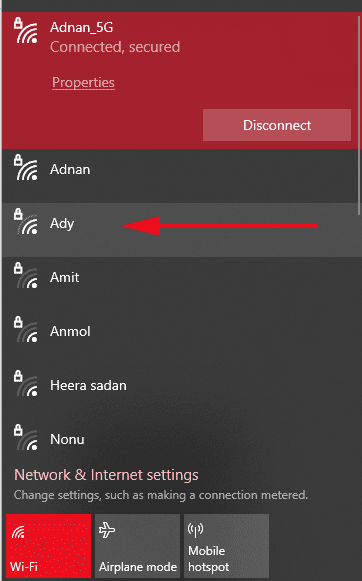
På denne måten kan du være sikker på at navnet på din iPhone er endret.
Les også: Hvordan fjerne iPhone-låser med LockWiper?
Andre tips for bedre personvern
I tillegg til å endre iPhone-navnet, er det et par andre ting du kan gjøre for å være enda tryggere med tanke på personvern.
Det første er å endre navnet på Bluetooth-enhetene dine, for eksempel AirPods. Du kan endre navnet på dine AirPods ved å gå til Innstillinger, der du vil se navnet på dine AirPods.
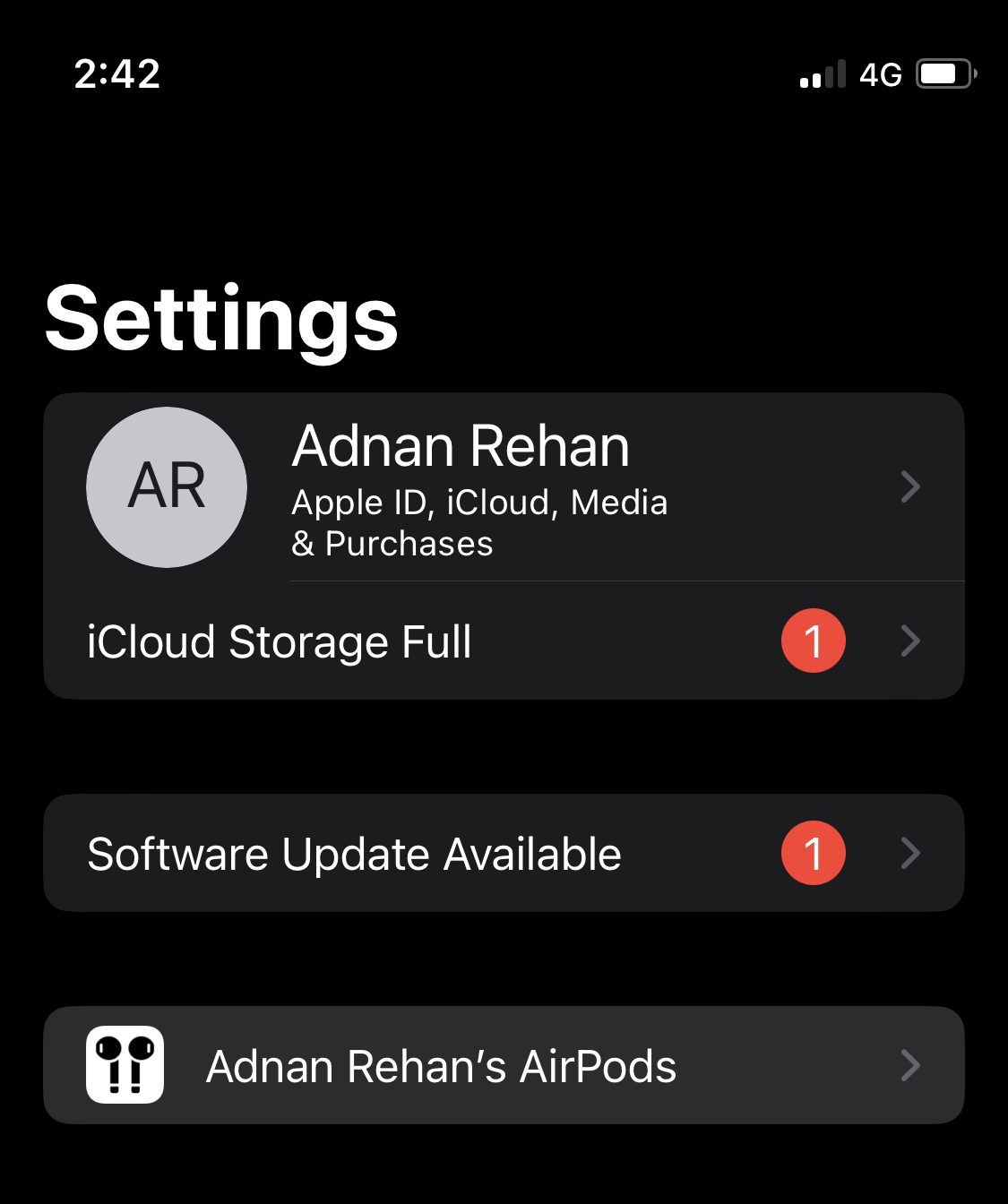
Bare trykk på det, så får du muligheten til å endre navnet.
Du kan også endre AirDrop-navnet ditt for å hindre at fremmede ser ditt virkelige navn. I tillegg kan du endre iCloud-navnet ditt, men det anbefales å beholde ditt eget navn fordi det gjør det enklere å identifisere enheten hvis den blir mistet eller stjålet.
Avsluttende tanker
De enkle trinnene ovenfor er alt du trenger for å endre navnet på din iPhone. Dette kan bidra til å beskytte personvernet ditt, skille mellom enheter, og gjøre det enklere å administrere og dele innhold mellom enheter.
Deretter kan du lære hvordan du blokkerer et nummer på din iPhone.